今日もともログにご来訪いただきありがとうございます。
さて、私はメインPCとiPad Proでは、トラックボール式のマウス「ロジクール MX ERGO」を使用しています。
仕事場では、27インチのディグプレイを外部ディスプレイとして使用しています。
画面が広くなると、カーソル移動が大変ですよね。
外出先のカフェや移動中の車の中など、マウスを持ち上げて操作するスペースもとれない場合があります。
そういう場所やシーンで便利なのが、トラックボール式のマウスです。
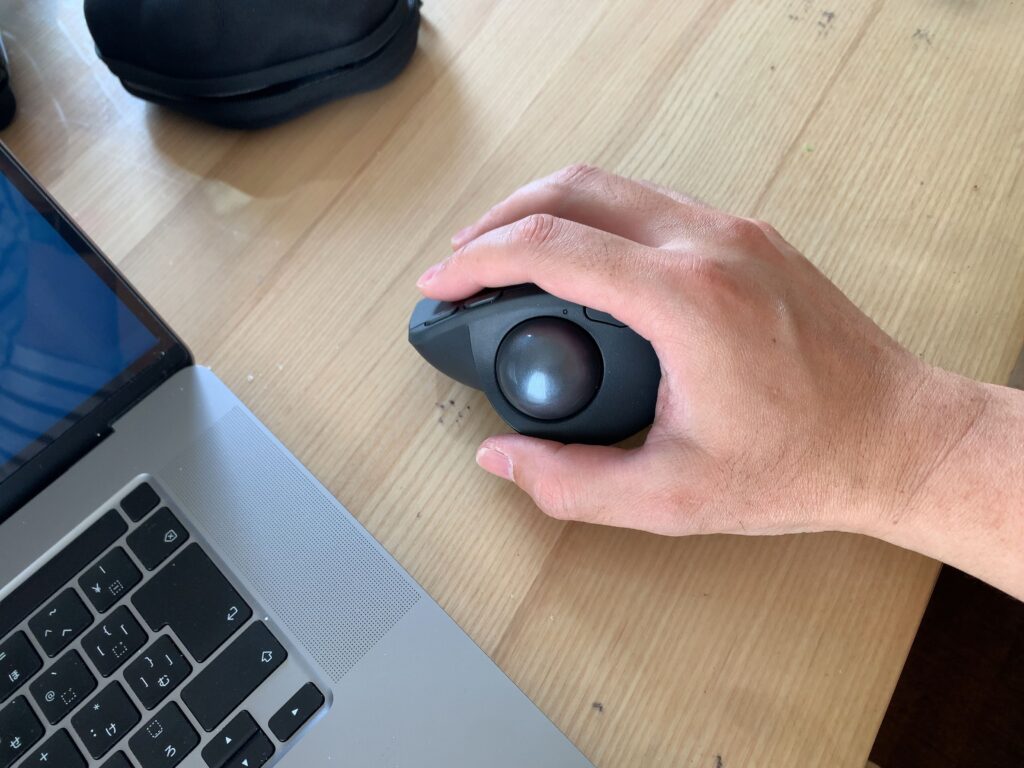
私がトラックボール式マウス「ロジクールMX ERGO」を使用する主な理由
- 2つのデバイスを登録して接続デバイスを切り替えることができる
- ボタンのカスタマイズが可能
- バッテリーの持ちがよい
- エルゴノミック角度で疲れにくい
ロジクール MX ERGOは、仕様上は4ヶ月持ちバッテリー。アプリによるボタンのカスタマイズ。2台のデバイスが登録可能。
価格は新品で10,000円以上と高価ですが、普通のマウスにはもどれなくなります。
ロジクール(logicool) MX ERGOの仕様
| ボタン数 | 8 |
| カスタマイズ可能ボタン | 6 |
| トラックボールサイズ | 35mm |
| USBポート | MicroUSB |
| バッテリー | 内蔵充電池 |
| 角度調整 | あり |
| デバイス登録可能台数 | 2台 |
| ワイヤレス接続 | Bluetooth |
| 本体重量 | 260g |
| 対応OS | Windows macOS iOS Linux ChromeOS |
ロジクールMX ERGOの良い点
操作スペースが少なくてすむ

出張先や車での移動中など、どうしてもデスクスペースがとれない場合があります。
トラックボール式の場合は、本体を動かすスペースがなくて済みます。
マウスパッドも不要なので、カフェの一人用のテーブルでも快適にカーソル操作ができるメリットがあります。
手や手首の負担が少ない
ロジクールMX ERGOの特徴の一つに本体角度を調整できる機能があります。
20度の角度調整でボールが上方向にきて、操作しやすくなります。
ボタンのカスタマイズ
ロジクールの上位モデルは、ほぼすべてのモデルでボタンのカスタマイズが可能となります。
MX ERGOは6つのボタンを自由にカスタマイズが可能です。
カスタマイズは、アプリごとに設定が可能なので、Adobe系、映像系などで、ボタンの操作をカスタマイズして使用することが可能です。
バッテリーが長持ち
ロジクールMX ERGOは、公式の仕様上はフル充電で120日。約4ヶ月使用が可能です。
ただし、私のように長時間の使用の場合は、1ヶ月位で充電が必要。
ケーブルはMicro USBで充電になりますが、PCにケーブルを使用して接続すると、充電しながらでも使用が可能です。
ただ、MX ERGOを使用する前は、ロジクールのMX MASTERを使用していましたが、充電端子は、USB Type-Cだったので、MX ERGOはトラックボールの上位機種なので、次はUSB Type-C対応にしてほしいと感じます。
ロジクール MX ERGOの残念なところ
掃除をする必要がある

上の写真は、トラックボールを外した写真です。
センサーとボールが接触する部分に、埃がたまるので、定期的にボールを外して掃除をする必要があります。
掃除をしないと、スムーズに動かなくなります。
女性や手の小さい方には操作しにくいと感じる
最初手にした時は、とても大きく感じました。
MX MASTERでも大きく感じましたが、それ以上でした。
私は手は大きい方だと思いますが、私のかみさんには大きすぎて慣れなかったようです。
まとめ
最初は、親指でボールを操作する方法に慣れるまで時間がかかりましたが、慣れるととても快適です。
約2年以上MX ERGOを使用していますが、DTPでも動画編集の際にも、使用しています。
MacBook Proと外部ディスプレイを使用した環境ですが、カーソル移動も簡単です。
定期的な掃除だけが面倒ですが、PCの周辺機器としてはおすすめのアイテムです。
上位機種は、持ち運び用のケースやボールも販売されているので、自分好みにカスタマイズしても面白いかもしれませんね。
それでは、最後までお読みいただきありがとうございました。
 | 新品価格 |